 2007電子資訊資源與學術聯盟國際研討會
2007電子資訊資源與學術聯盟國際研討會
時間:2007年11月14日(三)~15日(四)
地點:中央研究院人文社會科學館 國際研討會二樓
第一天上午的議程為:
- 電子期刊使用之探討:成果、價值、與跨領域閱讀
──Dr. Carol Tenopir (University of Tennessee) - 網路搜尋之分類架構評估初探
──卜小蝶教授 (台灣師範大學) - 從COUNTER Project的發展面向談電子資源使用統計報表之加值暨運用。
──溫達茂知識長 (飛資得資訊有限公司)
中研院的國際會議廳設備十分齊全,每個座位皆有插座跟網路孔,當然沒有設限的無線網路也是基本配備,所以現在我是一邊聽一邊寫心得的。
第一場議題談到了電子資源對於讀者的外顯與內隱的價值。外顯價值是對於讀者來說,容易辨識閱讀的價值(readily identifiable as valuable by and for the readers);另一個是閱讀是如何幫助或不能幫助他們閱讀的目的(how the reading helped or did not help with the purpose of reading)。她認為取得讀者資料最佳的方法是訪談與問卷,外顯價值也可以藉由故事敘述或開放式評論來量化。
內隱價值則是隱含在其他問題中的答案,例如與如何使用相關。內隱價值測量很容易進行,因為不需要直接涉入使用者,所以容易去量化並且對於時間改變特別有價值,例如電子期刊使用量的增加。
她並敘述了這些價值是如何證明而來的,問卷和訪談的結果為何。最後結論是,對於圖書館來說的內隱價值
- 閱讀有許多好處,包括內隱與外顯的。
- 虛擬圖書館的重要性日與劇增
- 跨領域閱讀增加中
- 跨領域閱讀與讀者是不同的
- 圖書館電子館藏的價值需要被驗證的
可惜大部分還是聽不懂,下次再加油。
卜小蝶上場了,我好像是第一次聽卜老師的演講,國際研討會居然是用中文的,而且十分口語化(其實我發現外國人的演講也都很聊天的感覺)。
卜老師一開始就針對網路搜尋的問題進行批評,主要是在說隨意的資料檢索會造成搜尋結果爆炸般的多,即使是資料庫也一樣。資訊檢索會隨著情境而不同,早上跟晚上不一樣、老師跟學生不一樣,但這難以做到,卻可以先來解決資訊超載的問題,也就是利用分類架構 (taxonomy)。
分類的好處是能縮減搜尋結果,此外有兩個價值:一者在於擴大使用者對於查詢詞彙的使用面向、釐清概念;另一個在於觸類旁通,讓讀者延伸閱讀。
使用taxonomy比較偏向分堆的意義。設計分類架構有三種人,一、圖書館服務的分類表,是由上到下去的知識導向;二、電腦領域,從現有文件去架構分類表,方向是由下而上的;三、人機介面的資訊架構,關心網路可用性,最以使用者為導向,而方向則是界於上與下之間,依照使用者而方向是不一定的,可能違反傳統的設計原則,但是對使用者來說最容易使用。
那麼,到底有沒有用電腦來自動分堆創建的分類表呢?然而這種電腦能夠懂得分類方法,使用者到底能不能接受,而幫助他們有效地解決資訊超載的問題呢?不管到底是電腦還是人工產生的分類表,能不能有用才是重點。
卜老師認為有效的分類結構能夠代表整個內容,並且帶來串聯。此外還要快、好、令人滿意。分類表的評估有幾項:檢索效率性、有效性(包括精準度與關連性)、滿意性(這是很主觀的,包括整體滿意、結構滿意,不會太複雜、內容滿意度,內容、命名、結構)
卜老師做了一個實驗,想探討使用者對於自動分類的看法。meta search本來應該是減少資訊超載的問題,可是結果卻不然。老師用vivisinmo search來作為研究對象,發現到沒有分類表的搜尋方式居然比有分類的搜尋結果還來得佳。另一個調查針對分類法上,發現分類樹的架構意義不大,不如乾脆直接個別群集分堆即可,也就是搜尋引擎常見的搜尋詞提示。這結果還蠻諷刺的,老師也提到偶遇對於認知上帶來負擔,並提到自動分群的影響,太過複雜反而讓使用者更為焦慮。
最後老師講說圖資界的服務最重要的功能在於評估,而不是只是追求新技術。作meta search最大的原則在於「人性本懶 the less is more」,真是有趣的概念。
這一場飛資得的溫先生開始演講了,似乎是肢體障礙人士,所以用輪椅演講的,頗為特別。
主題是「COUNTER Project的發展面向談電子資源使用統計報表之加值暨運作」,COUNTER - Online Usage of Electronic Resources。在開始之前,我得先搞懂這是什麼玩意兒:根據網路上找到的介紹,COUNTER始於 2002 年,是一個國際合作性的機制,目地在於將線上交換與使用統計的紀錄方式標準化,以服務圖書管理人員、出版公司、及仲介媒體。 COUNTER 這項計畫開始於英國,由 JISC、 ALPSP 及出版公司協會所組成的出版人員與圖書管理人員解決方案 ( PALS ) 集團所創立。主講者已經開始講些進階的議題了,可是到現在我還對COUNTER不怎麼熟悉,這聽起來真是相當尷尬。
使用報表能夠為組織、經費、使用者、館藏發展等多方面提供證明。但是這種方式有很多問題、差異,不完整而難以分析。因此才會有COUNTER產生。儘管COUNTER在報表上已經有統一的規定,但是這沒有意義性,而演化成為以XML Schema而讓報表有語意性。總而言之,就是COUNTER的驗證越來越嚴格,也越來越有效。整個演講就像是在講COUNTER的報表演進史,但對於COUNTER不夠熟悉的我來說,是非常難以理解的,十分遺憾。
因為另外有事情,所以研討會我只聽了上午場而已。
講一些有趣的事情,隨著參加的研討會數量增加,發現到這越來越像懇親大會。這次看到了直升輔大的、淡大的同學及學長姊,輔大的黃老師與張老師也來了,甚至研討會外面推銷資料庫的攤位中,在飛資得工作的詩綺也在外面。看到許多熟人,為這研討會帶來許多額外的樂趣。
另外就是前來中研院的方式,一般大家都是走忠孝東路再彎研究院路,而我卻選擇走山路──從崇德街的小道路由另一端到中研院,儘管路程的確比較短,但搞錯路的過程也讓我花了許多額外的時間。在路上拍了些照片,晚點再上傳給大家看吧。
最後,再補一些照片。

中研院内部,好多人準備要去上班 | 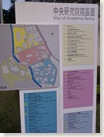
地圖 |  |

對面那邊就是人文社會科學館,藏在中研院深處 | | |
(more...)
從UrMAP的線路來看,一般人前往中研院都是選擇走忠孝東路到七段彎研究院路到中研院,但這條路巔峰時期非常擁塞,因此我改走另一條路,從捷運六張犁站走崇德街上山路到中研院。別看UrMAP把崇德街畫得很明顯,實際上這條根本就跟巷弄小道一樣,比旁邊的道路都還要狹窄,我也因此走錯兩次,還差點回到木柵去。感謝好心的阿姨及阿伯,最後才能在研討會開始前到達。
路程的確較短,而且也幾乎沒有車,因為這條路只有單線,彎曲的山路一遇到汽車就讓人心驚膽跳,一不留神就準備滾落山崖跟六張犁的墳墓堆作伴。(啊,照片照到手指了)
崇德街山路走到最後會接研究院路與木柵路。往研究院路下山的路上看到了中華技術學院,還真的蠻偏僻的。頗有龜山大學的感覺。

Comments